
На момент написания этой статьи (актуальны версии 12, 12.5 и 13 управляющей практически всеми смартфонами Xiaomi (Mi, Redmi, POCO) ОС MIUI) работоспособным методом переноса приложений из внутренней памяти устройства на карту памяти остаётся, по сути, единственный, предложенный далее. Следующий алгоритм действий сложно назвать удобным, но он эффективен практически на любых моделях Android-девайсов производителя. Выполняется операция в два этапа: первый — с помощью утилиты на компьютере, второй – через специализированное мобильное приложение.
Шаг 1: Подготовка карты памяти
Основным, если можно так выразиться, препятствием для реализации переноса Android-приложений на съёмный накопитель современных мобильных устройств Xiaomi является невозможность отформатировать microSD-карту объединяющим её с внутренним хранилищем девайса образом. Ранее на смартфонах и планшетах производителя под управлением MIUI 8 и ниже, это было осуществимо системными средствами, а на сегодняшний день требует привлечения Windows-компьютера и запускаемой на нём утилиты от сторонних разработчиков — Auto-formatting SDCard to Internal and SDCard storage (АFTISS).
Как перенести приложения на SD-карту на Xiaomi без рут прав и загрузчика | Актуальный способ в 2020
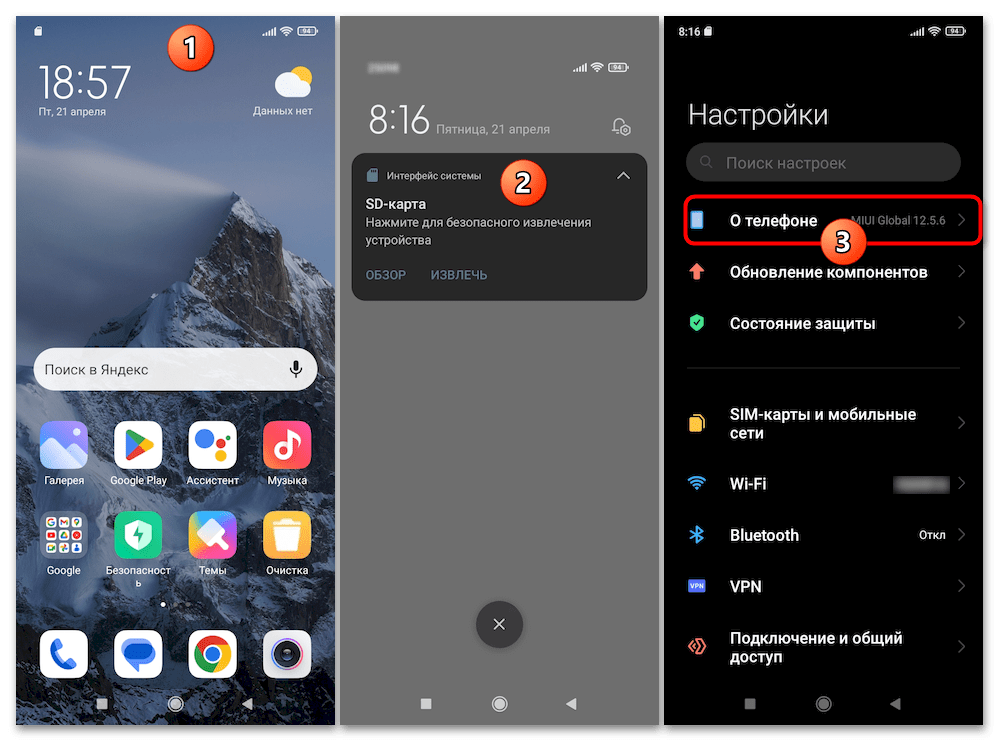
-
Устанавливаем в смартфон Xiaomi microSD-карту,
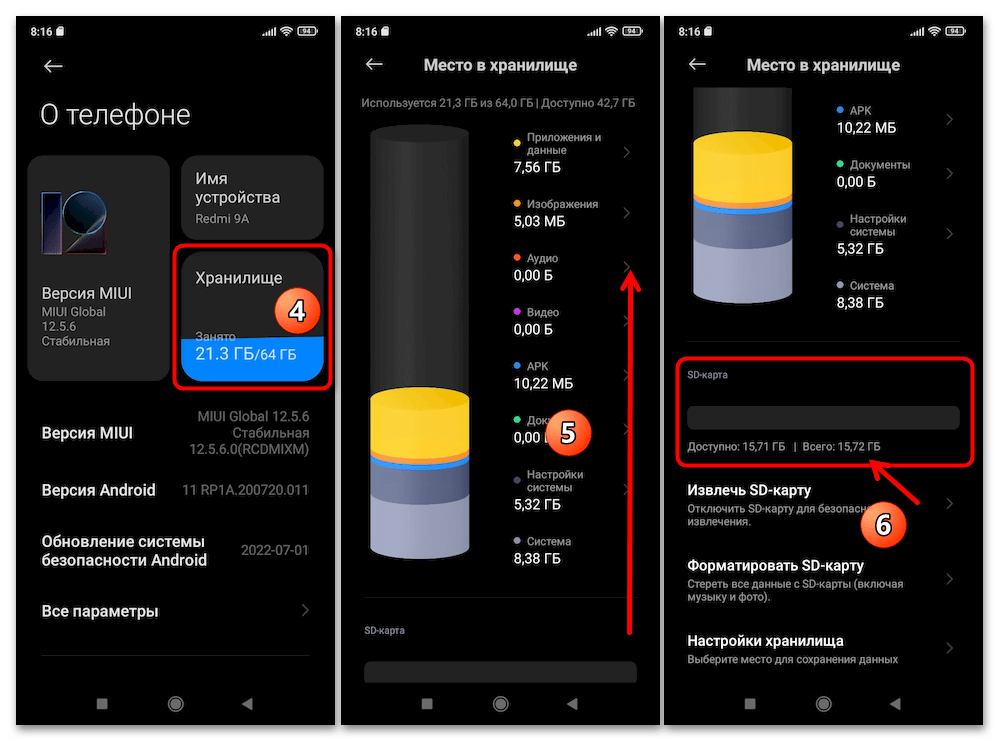
которая далее будет адаптирована для использования в качестве хранилища переносимых из внутренней памяти устройства Android-приложений.
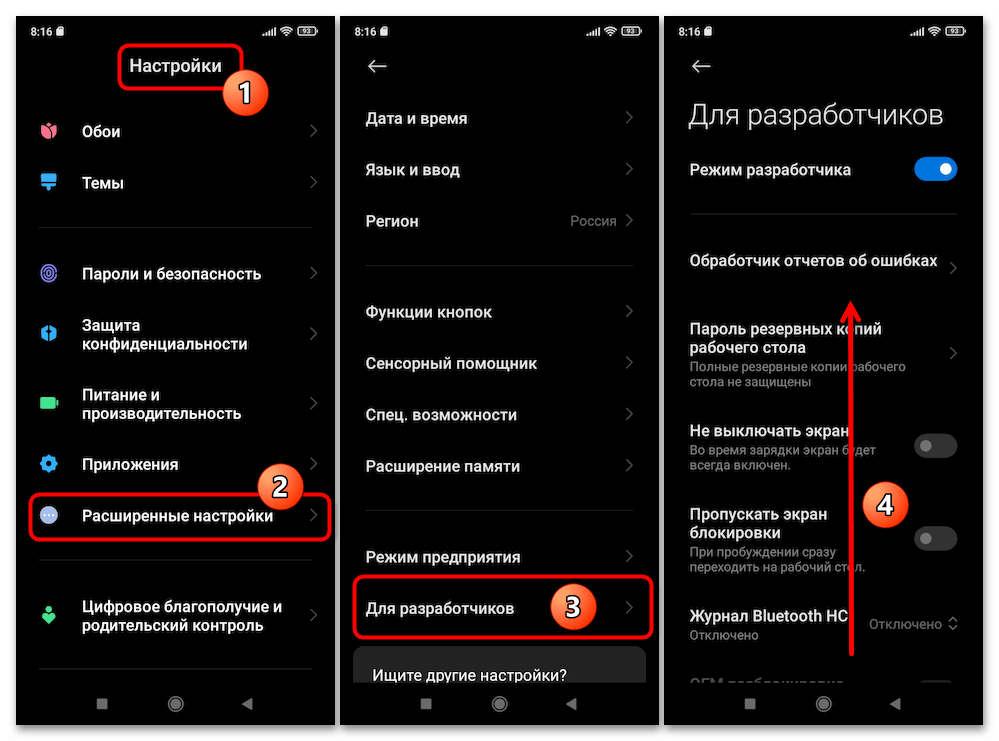
На мобильном устройстве активируем режим «Отладка по USB», затем подключаем его к компьютеру.
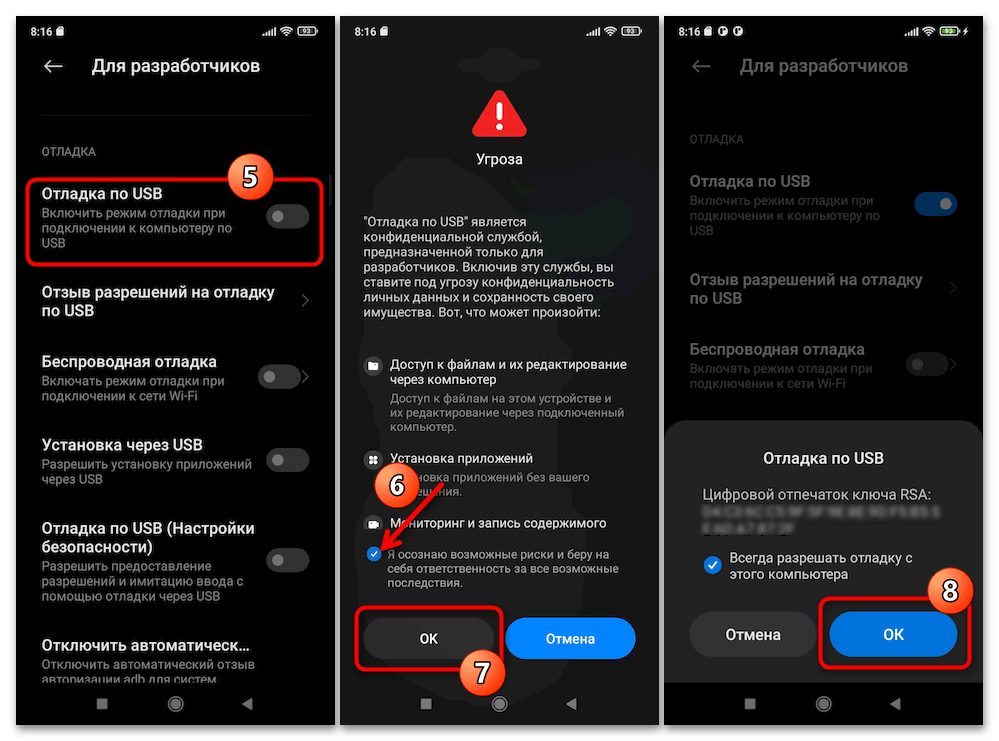 Подробнее: Активация режима «Отладка по USB» на смартфонах Xiaomi под управлением ОС MIUI
Подробнее: Активация режима «Отладка по USB» на смартфонах Xiaomi под управлением ОС MIUI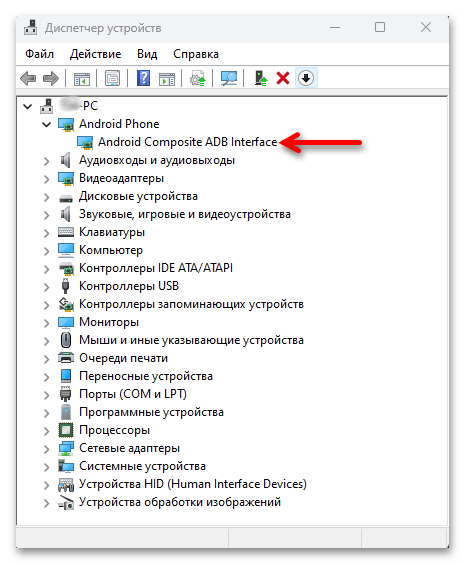
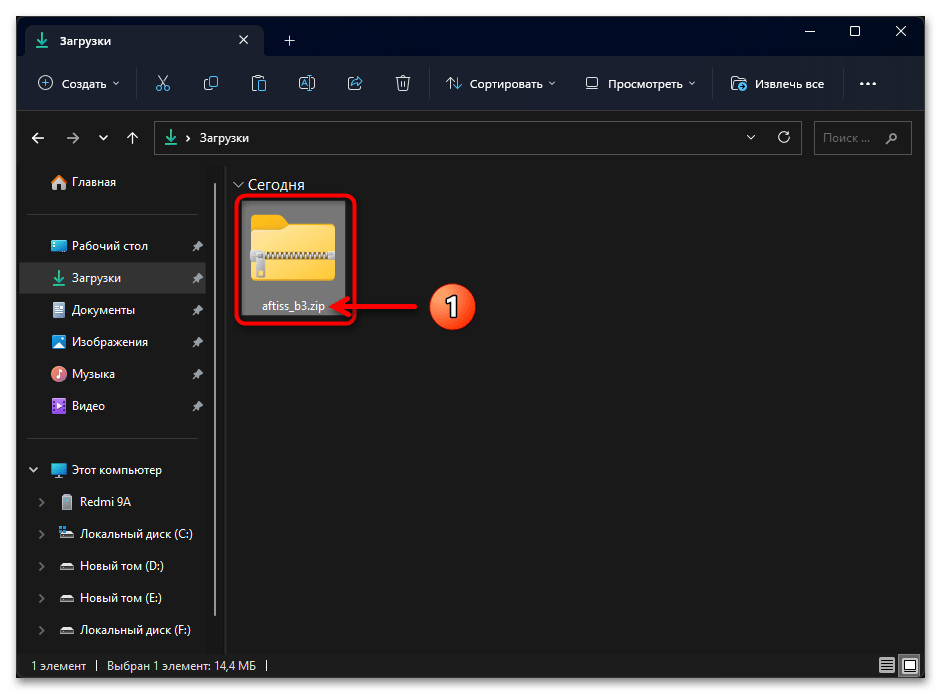 Извлекаем содержимое архива в отдельную папку.
Извлекаем содержимое архива в отдельную папку.  Переходим в получившийся каталог, запускаем имеющийся в нём исполняемый файл aftiss.cmd.
Переходим в получившийся каталог, запускаем имеющийся в нём исполняемый файл aftiss.cmd. 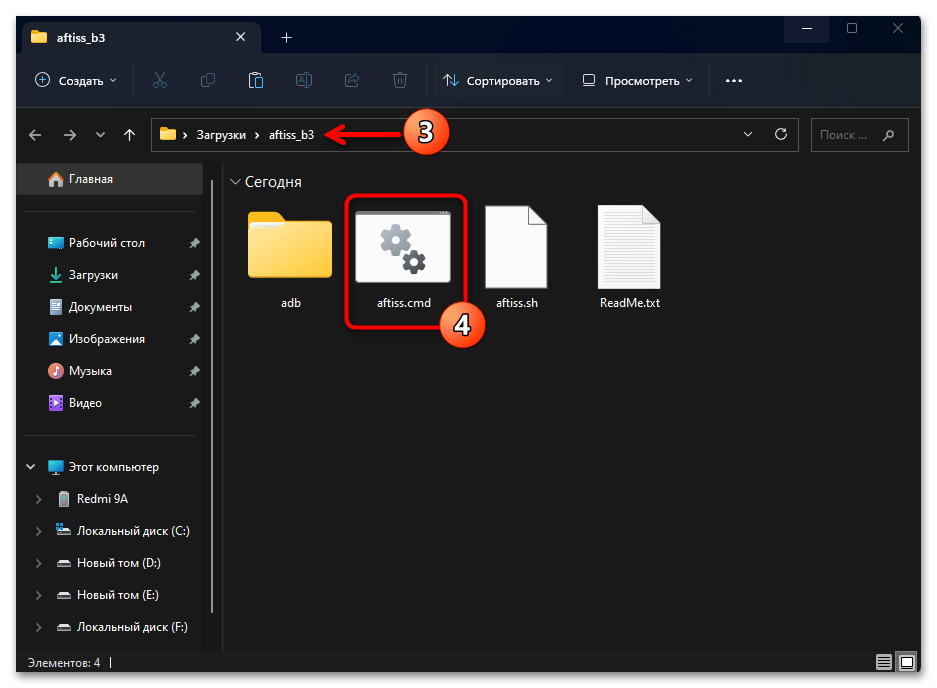
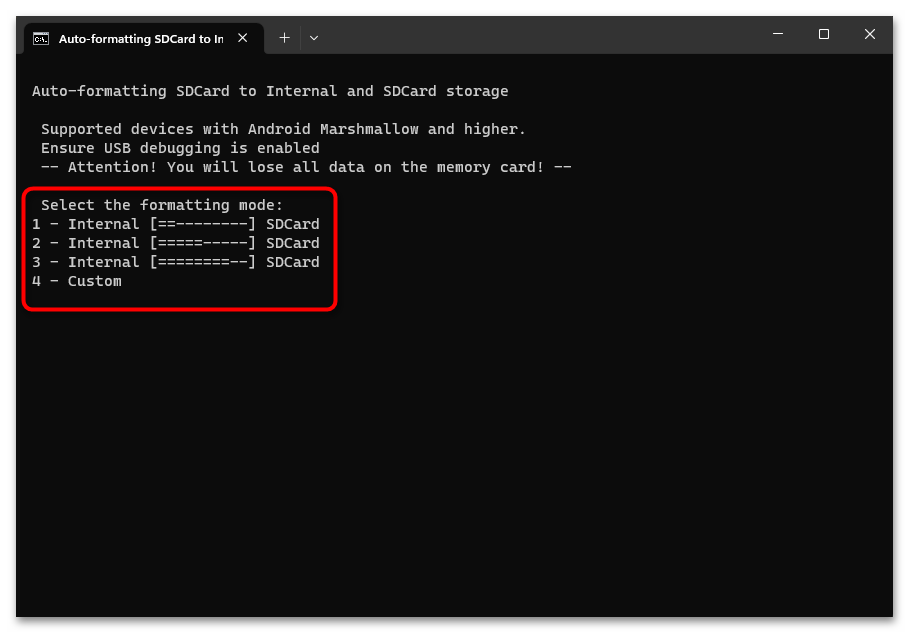 В соответствии с выбранным далее вариантом карточка памяти будет поделена на два раздела (один скрытый — для переноса приложений из внутреннего хранилища смартфона, второй – воспринимаемый ОС MIUI как обычная SD-карта для хранения пользовательских файлов):
В соответствии с выбранным далее вариантом карточка памяти будет поделена на два раздела (один скрытый — для переноса приложений из внутреннего хранилища смартфона, второй – воспринимаемый ОС MIUI как обычная SD-карта для хранения пользовательских файлов):
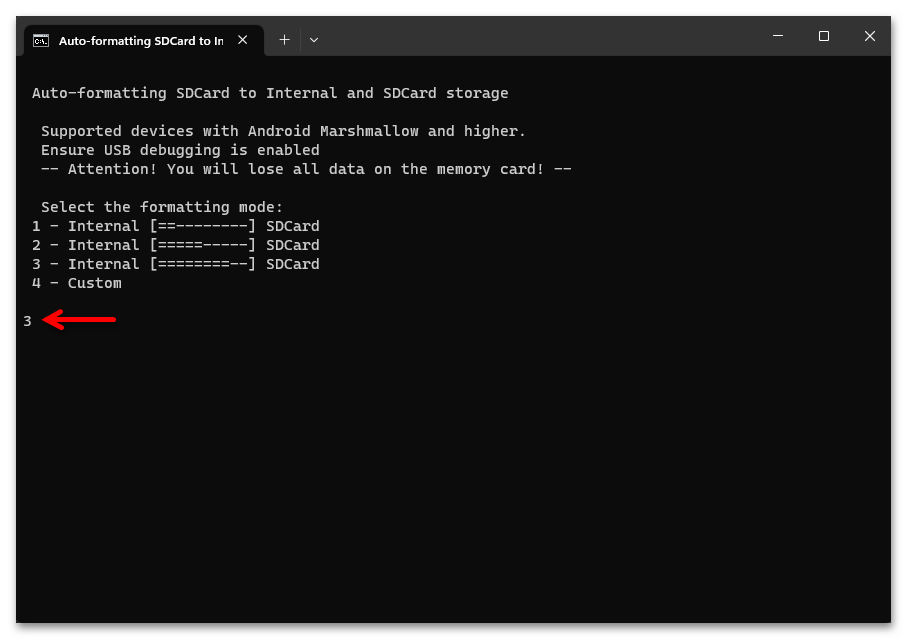
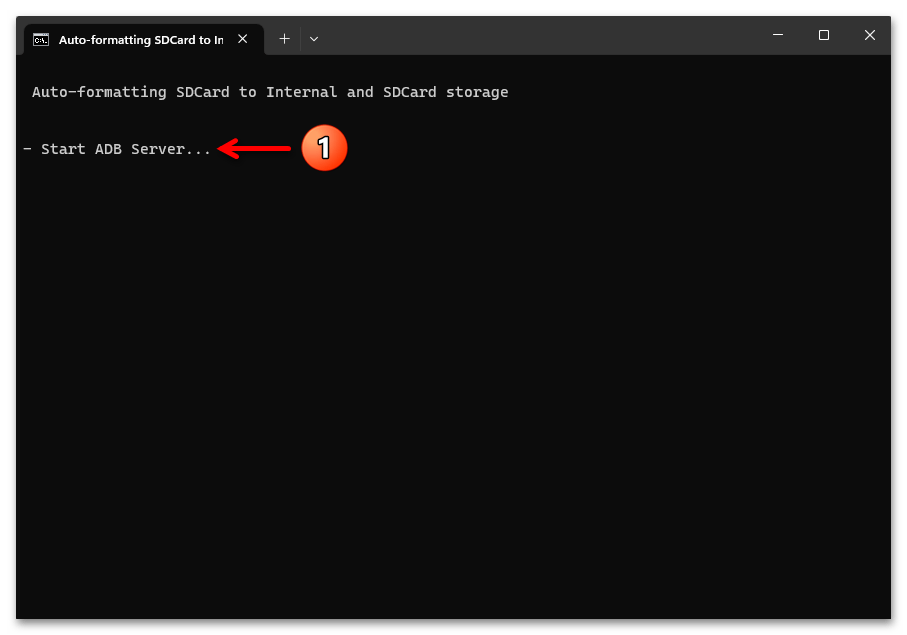 манипуляций в отношении карты памяти на девайсе Xiaomi.
манипуляций в отношении карты памяти на девайсе Xiaomi. 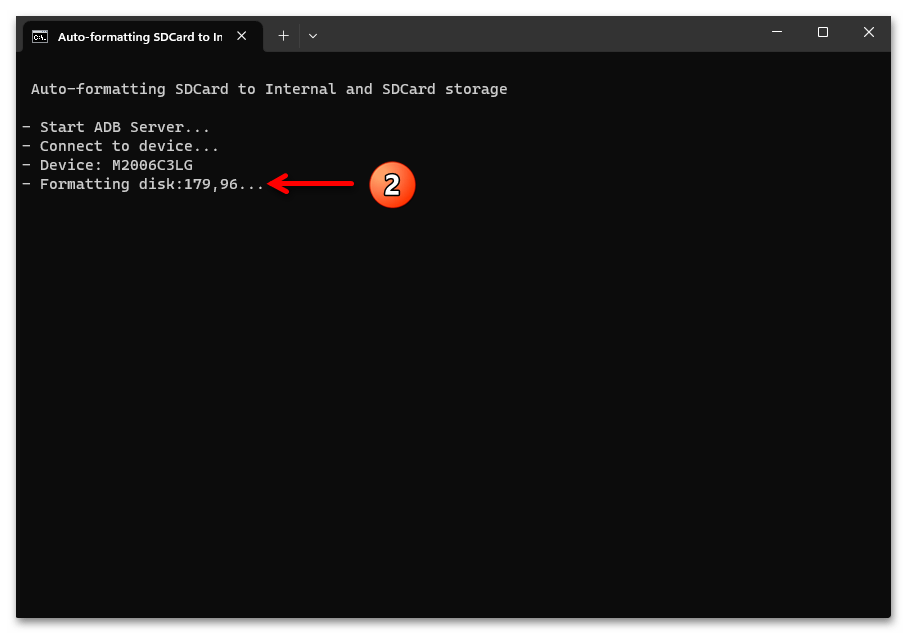
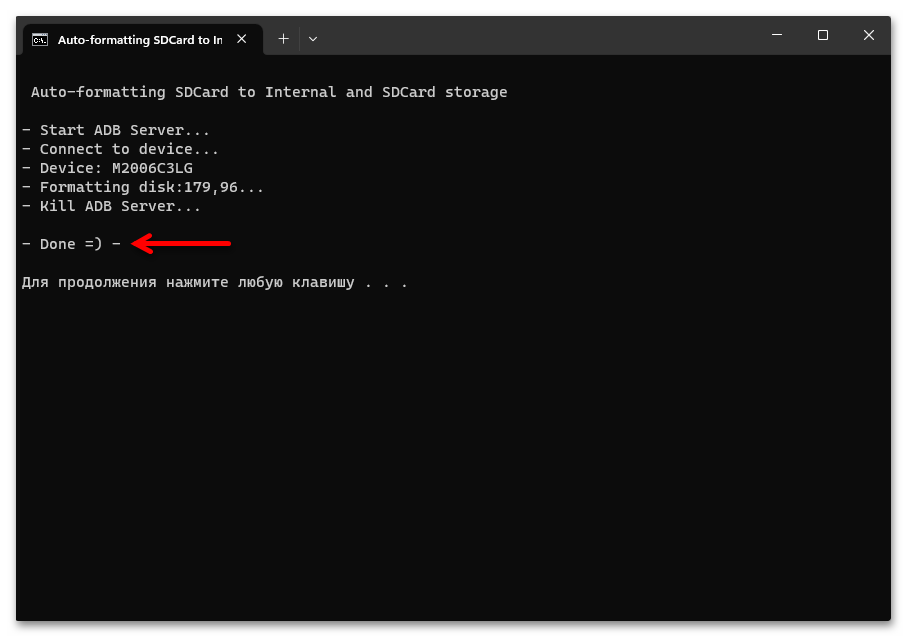
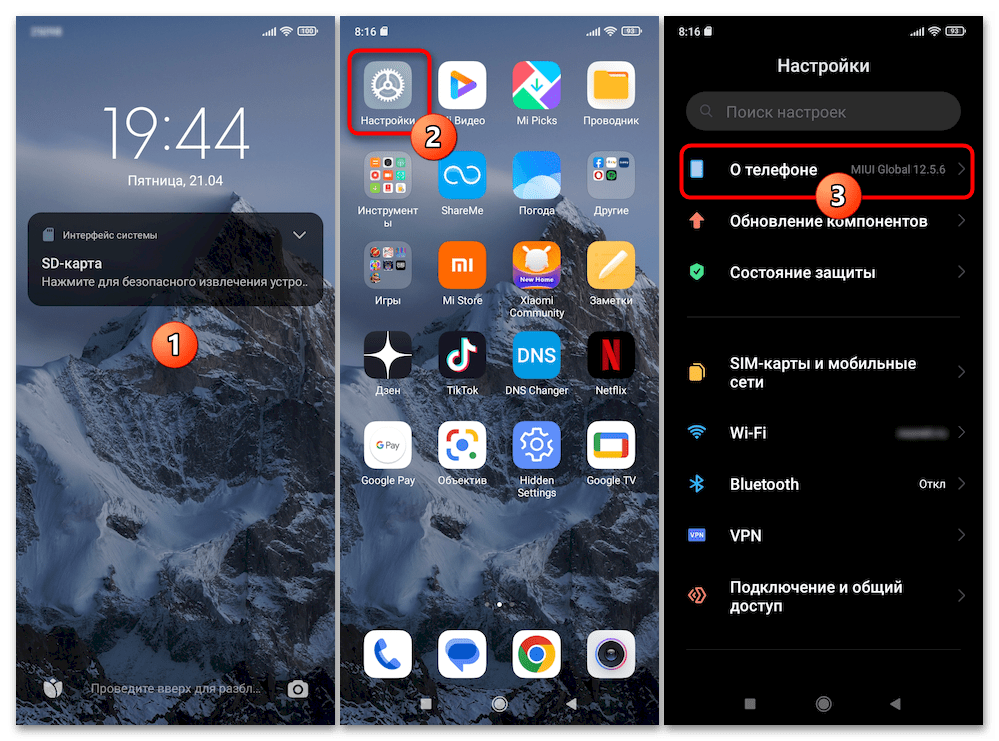 «Хранилище» («Память») и посмотреть на демонстрируемый теперь системой объём подключённой к мобильному девайсу microSD – он соответствует определённому режимом форматирования накопителя через АFTISS значению.
«Хранилище» («Память») и посмотреть на демонстрируемый теперь системой объём подключённой к мобильному девайсу microSD – он соответствует определённому режимом форматирования накопителя через АFTISS значению. 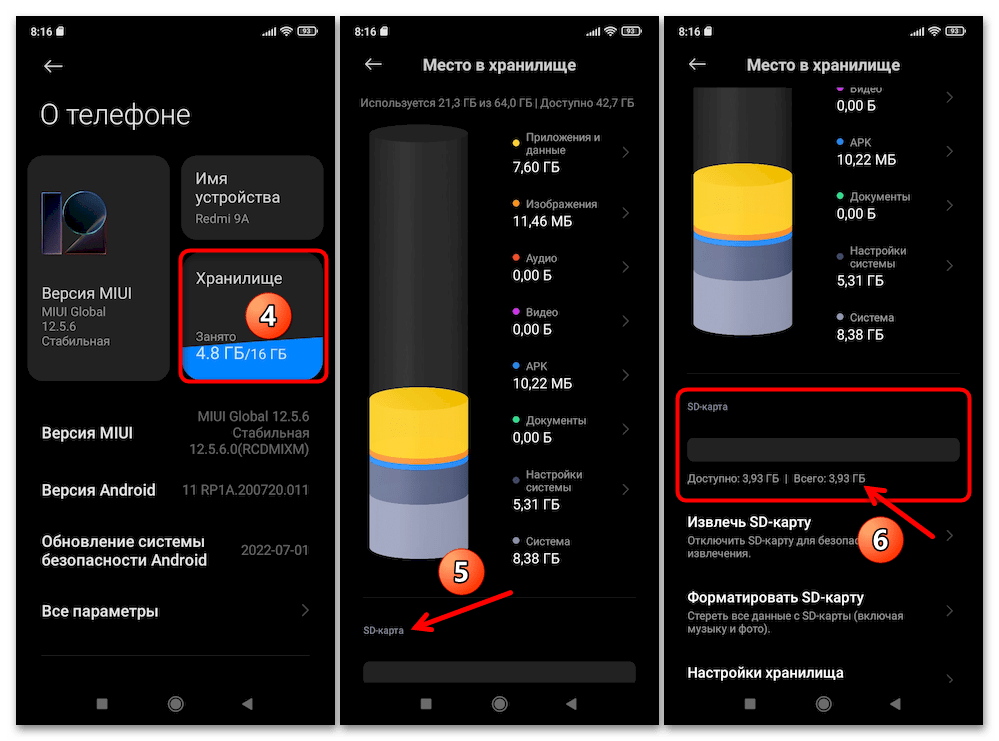
Как на телефоне Xiaomi сохранять приложения на карту памяти SD?
Шаг 2: Перенос приложений
Чтобы перенести софт на адаптированную вышеописанным путём карточку памяти смартфона/планшета Xiaomi, используется специализированное Android-приложение, основной функцией которого является открытие доступа к по умолчанию скрытым в системе настройкам и другим объектам — Activity Launcher.
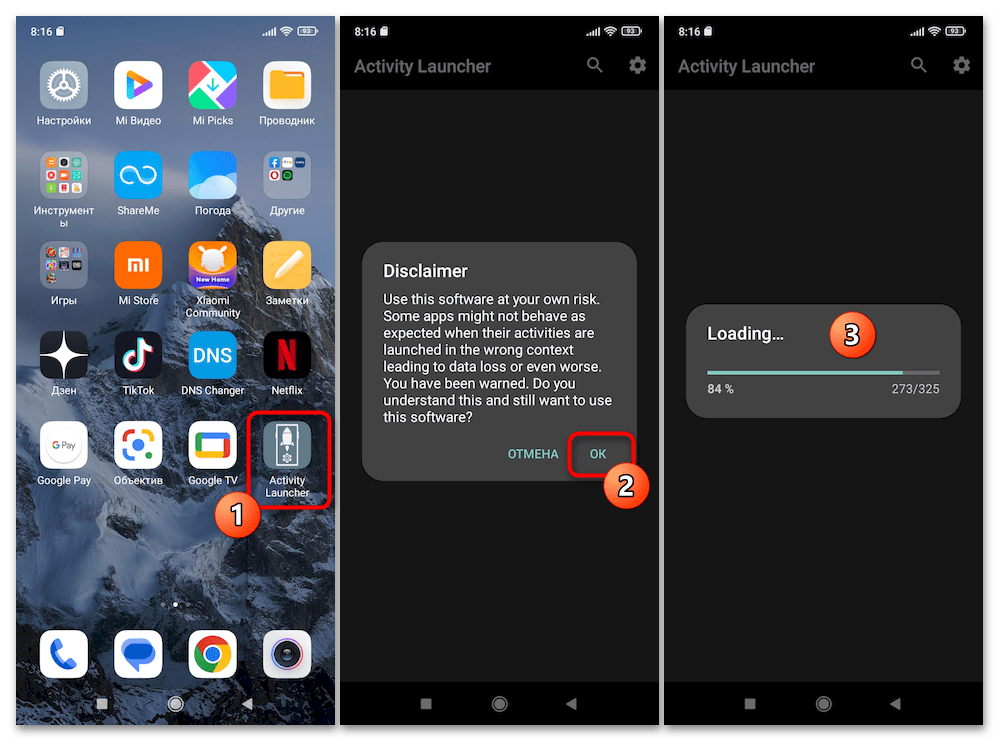
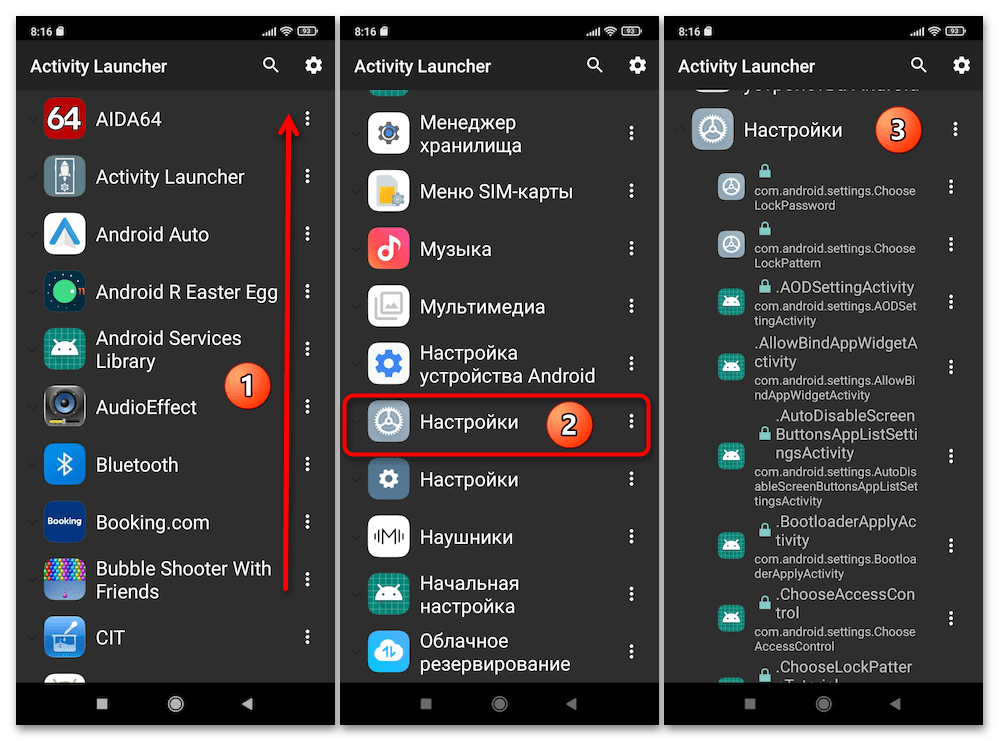 Далее вновь прокручиваем экран, находим строчку «Все приложения» с описанием (внимательно) «com.android.settings.applications.ManageApplications» и нажимаем на неё.
Далее вновь прокручиваем экран, находим строчку «Все приложения» с описанием (внимательно) «com.android.settings.applications.ManageApplications» и нажимаем на неё.  Более быстрый путь к запуску нужной нам функции в Активити Лаунчере: вверху главного экрана средства тапаем «Поиск», вводим запрос «Все приложения», нажимаем на целевую строчку.
Более быстрый путь к запуску нужной нам функции в Активити Лаунчере: вверху главного экрана средства тапаем «Поиск», вводим запрос «Все приложения», нажимаем на целевую строчку. 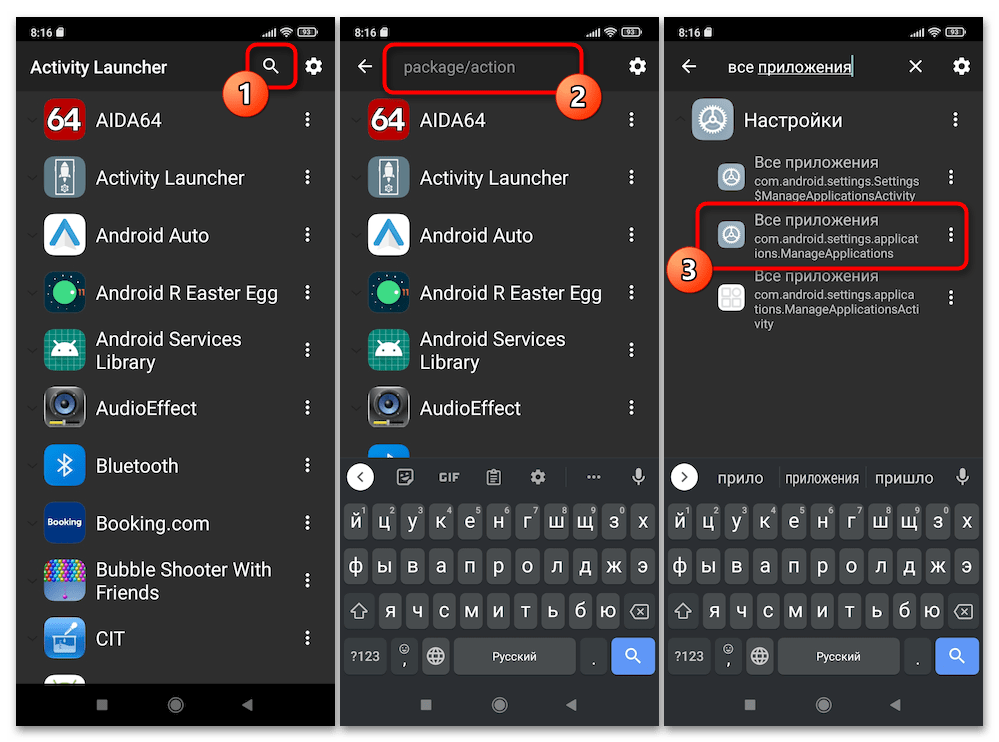
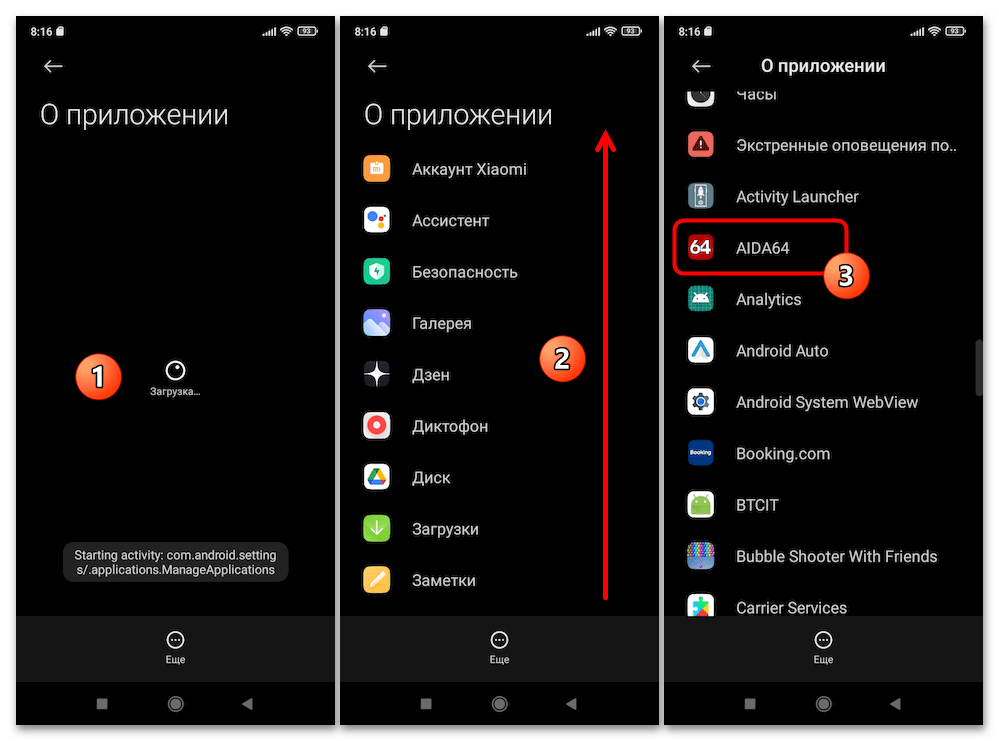
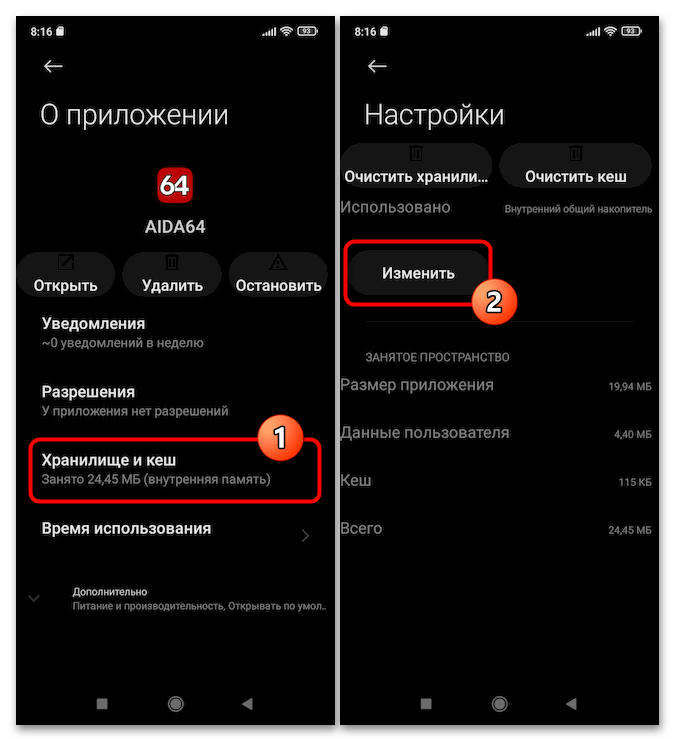
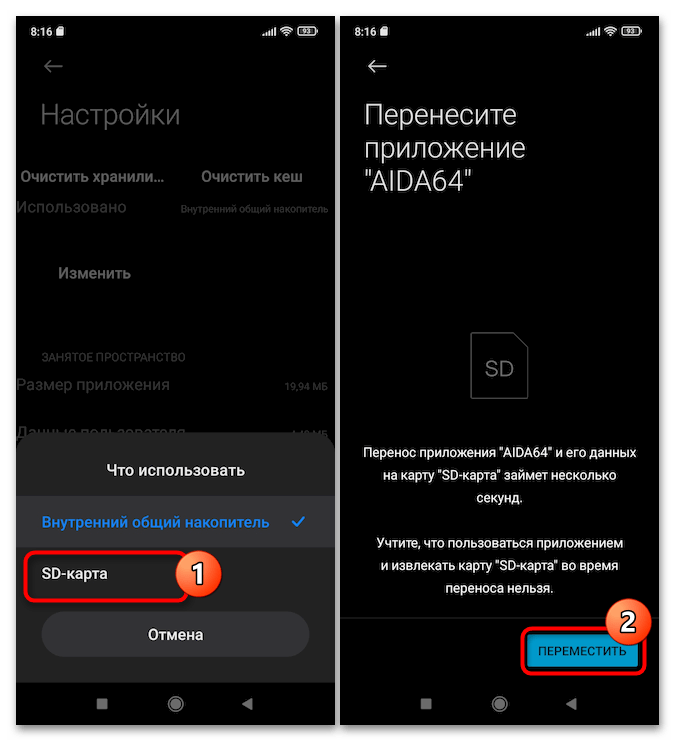
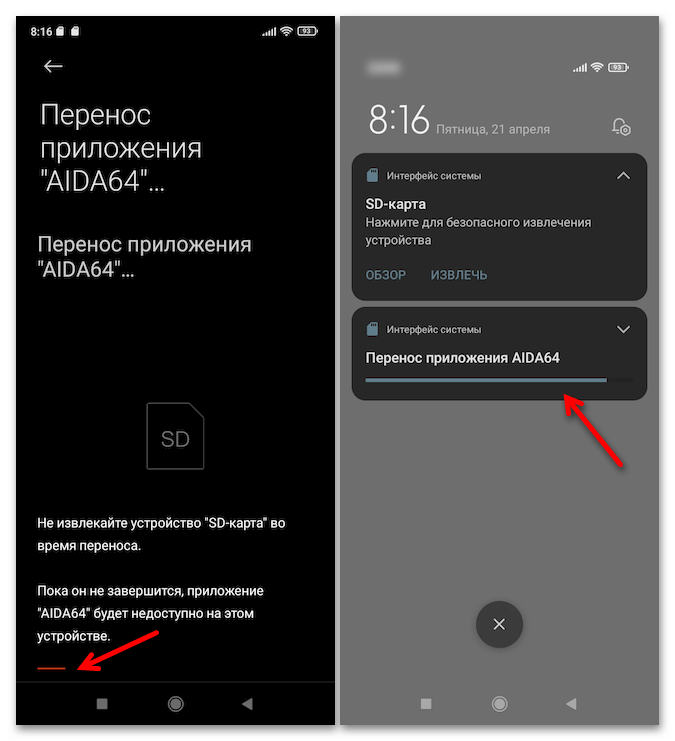
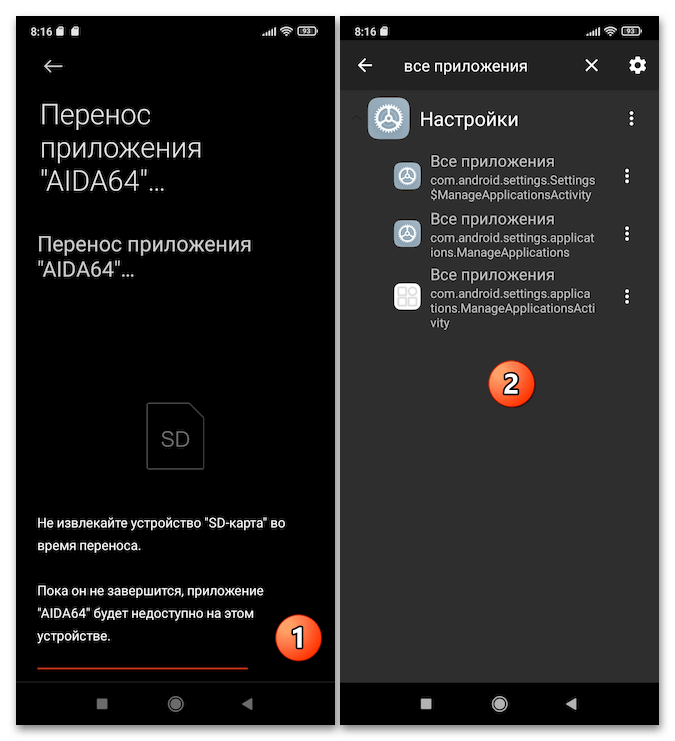
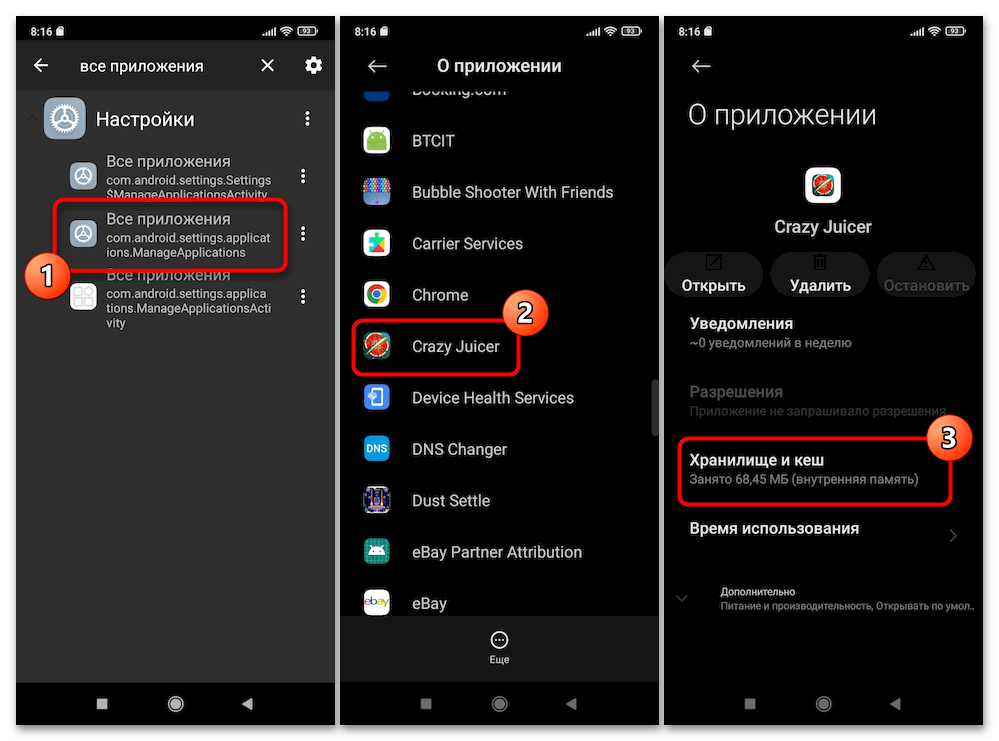 которое требуется переместить на съёмный накопитель,
которое требуется переместить на съёмный накопитель, 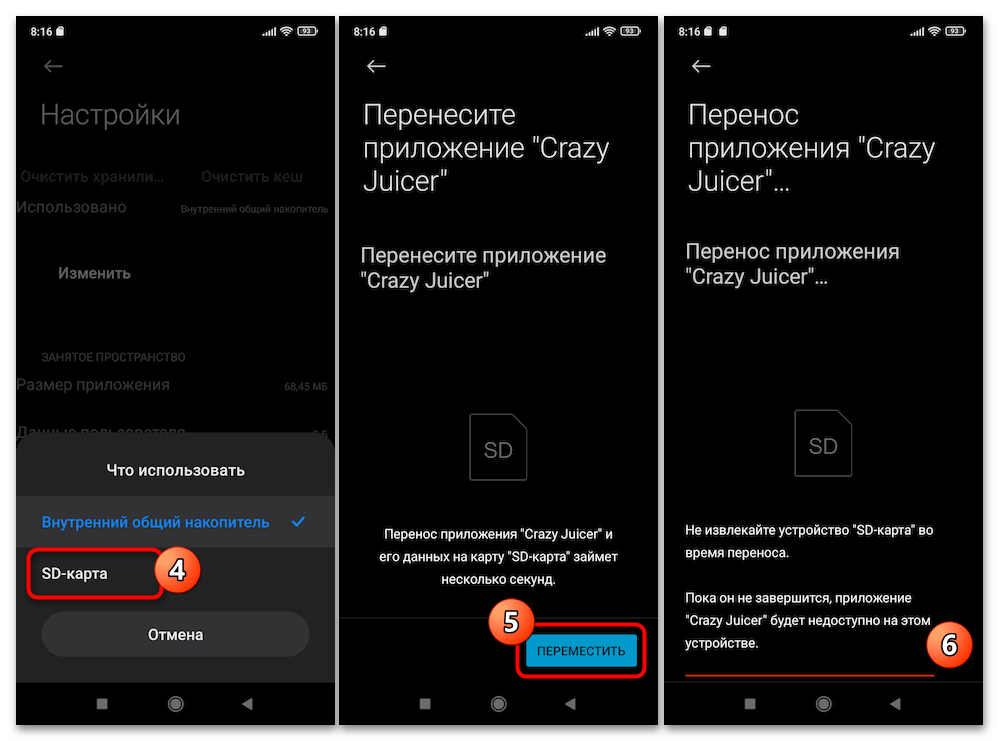 после чего закрываем задействованное для решения рассмотренной задачи средство, а лучше – перезагружаем девайс.
после чего закрываем задействованное для решения рассмотренной задачи средство, а лучше – перезагружаем девайс. 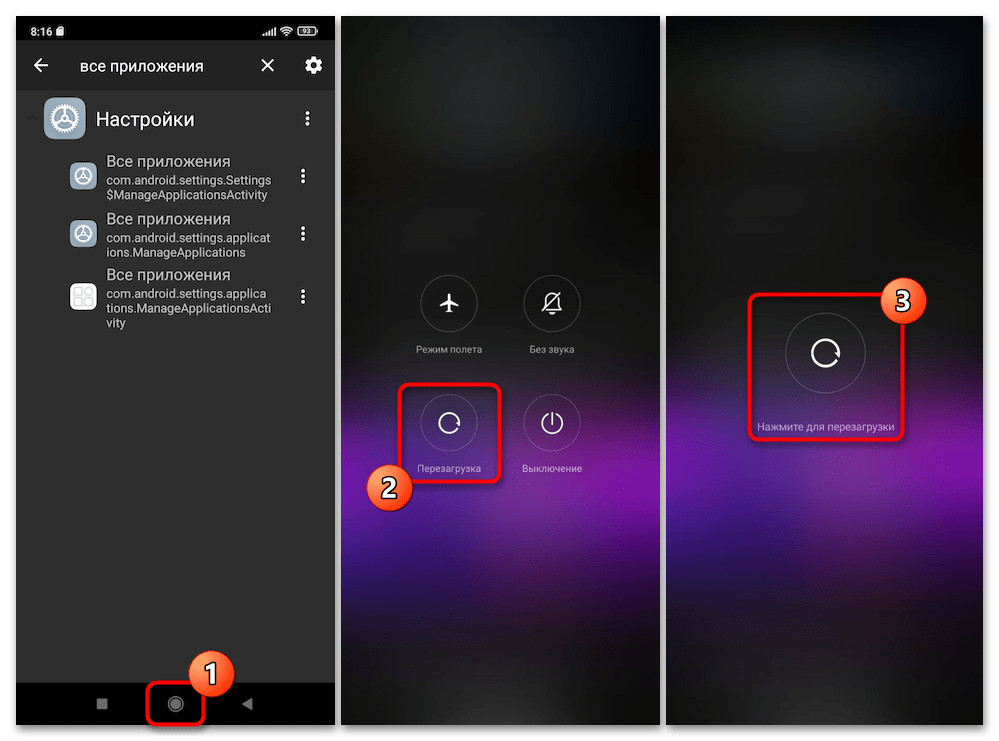
Возврат приложений и microSD в обычное состояние
На всякий случай далее опишем, как нужно действовать, чтобы после реализации переноса софта из внутренней памяти девайса Xiaomi на карту памяти предложенным выше образом вернуть «всё как было» и отказаться от использования съёмного накопителя в качестве места хранения и запуска Android-приложений:
-
Через Activity Launcher выполняем обратную описанной в предыдущей инструкции из этой статьи операцию относительно перенесённых на microSD и нужных в дальнейшем приложений (возвращаем их во внутреннюю память смартфона/планшета):
Выполняем пункты №№3-5 из предыдущих в этом материале рекомендаций.
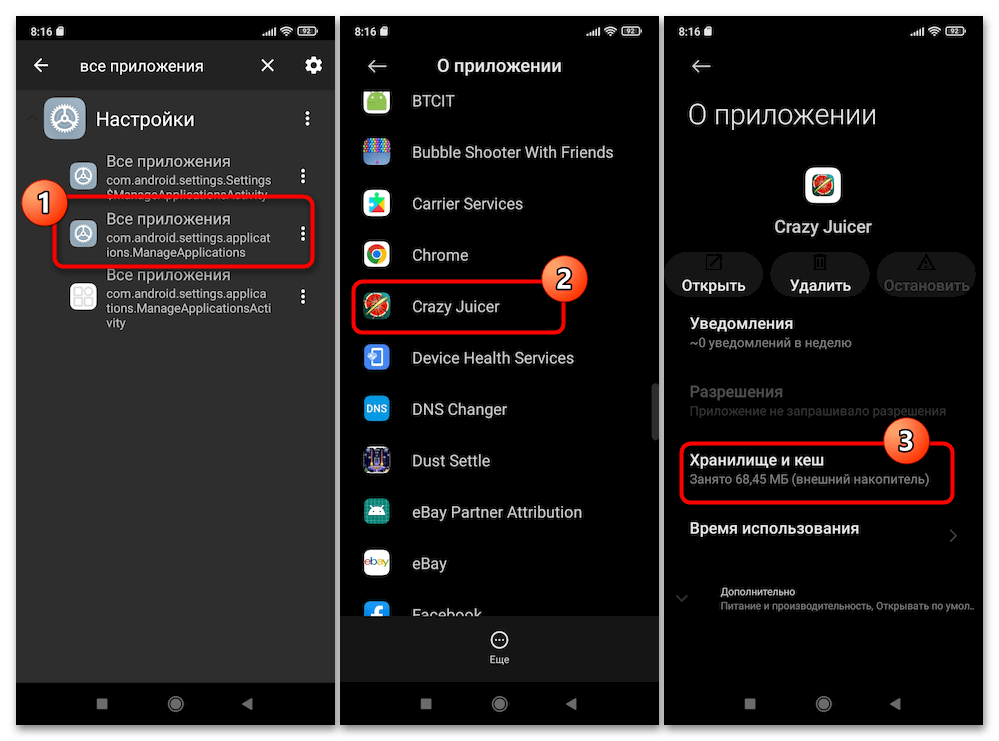
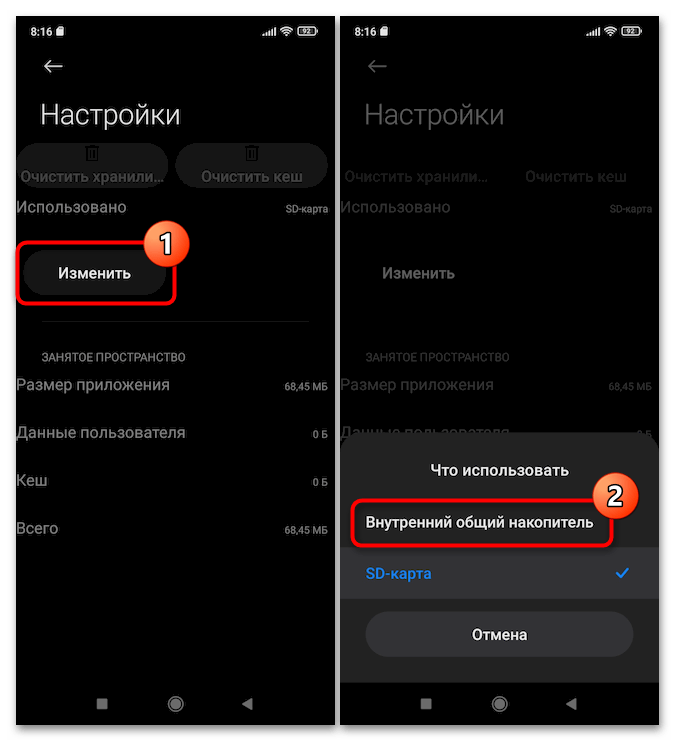

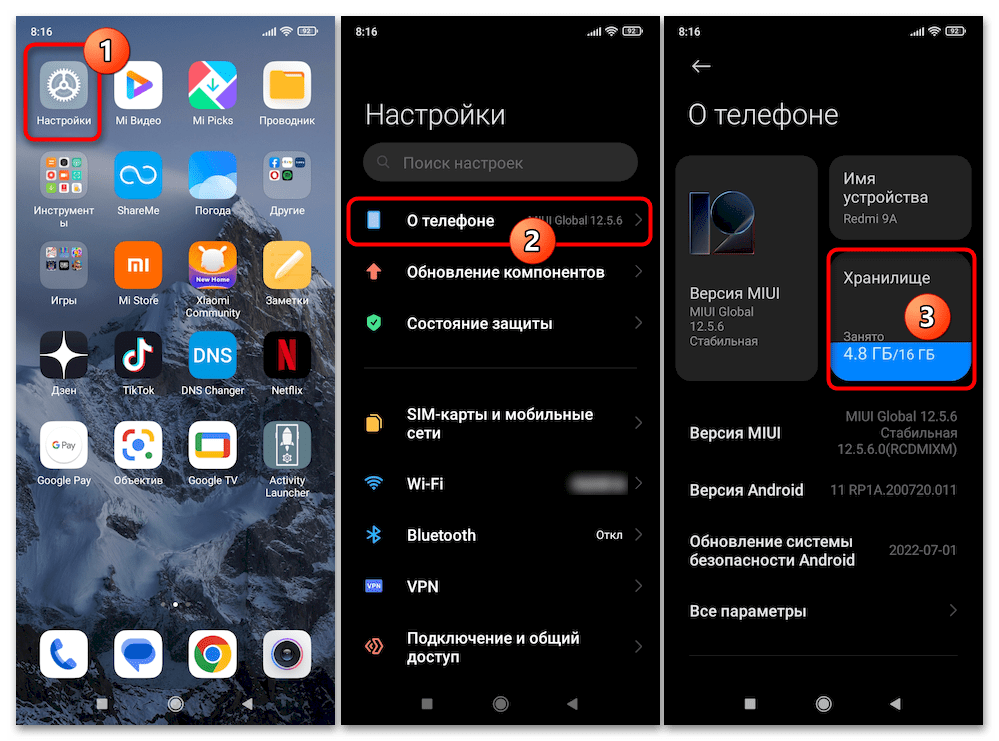 На открывшемся экране «Место в хранилище» переходим в блок параметров «SD-карта», вызываем здесь функцию «Форматировать SD-карту».
На открывшемся экране «Место в хранилище» переходим в блок параметров «SD-карта», вызываем здесь функцию «Форматировать SD-карту». 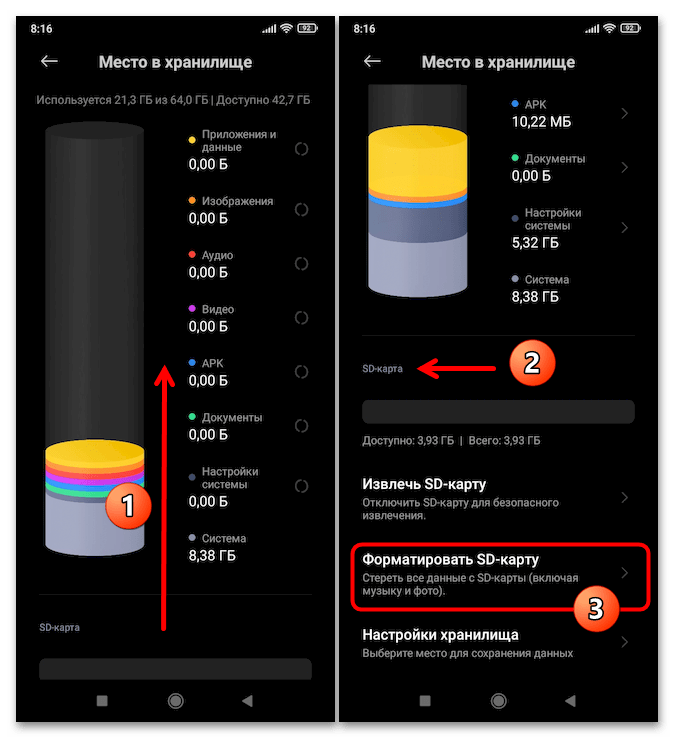 Подтверждаем запрос «Форматировать SD-карта», ждём, пока процесс будет завершён. На этом всё — тапаем «ГОТОВО» под уведомлением об успешном окончании операции – «Устройство SD-карта готово к работе».
Подтверждаем запрос «Форматировать SD-карта», ждём, пока процесс будет завершён. На этом всё — тапаем «ГОТОВО» под уведомлением об успешном окончании операции – «Устройство SD-карта готово к работе». 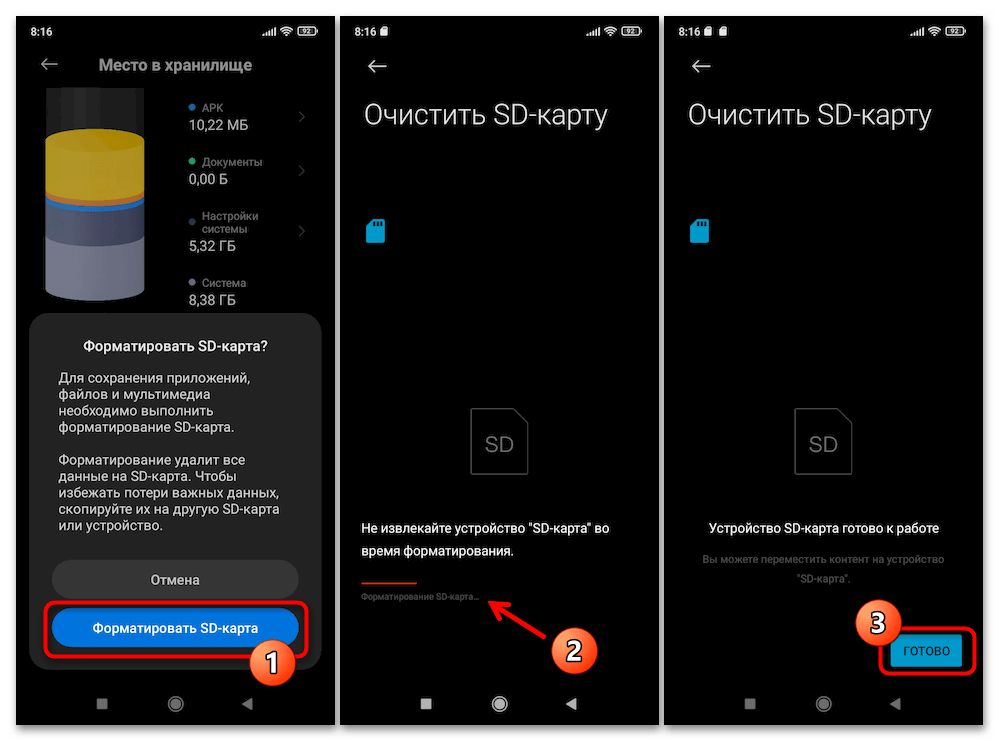
Источник: lumpics.ru
Как перенести приложения с телефона Xiaomi на SD-карту

Фото: cnet.com
На большинстве флагманов Xiaomi объем встроенной памяти начинается от 64 Гб. Но на телефонах постарше, серий Mi, Note и Redmi он может быть и 16 Гб. Этого не всегда достаточно для всех приложений и файлов. Хорошо, что в смартфонах Xiaomi существует отдельный слот для карты памяти который бывает совмещен с лотком для второй сим-карты.
Обычно на SD-накопителях хранят фото, видео и музыку, но иногда памяти не хватает и приходится переносить на внешний носитель и приложения. Рассказываем о том, как это сделать.
Зачем нужна SD-карта
SD-карта расширяет встроенную память смартфона. На ней можно хранить объемные файлы: видео, музыку или важные документы, которые критично потерять, если смартфон сломается. Также, если вы играете в «тяжелые» и требовательные по ресурсам игры, их удобно будет хранить на SD-карте, освободив встроенную память телефона. При выборе карты обратите внимание на объем памяти и то, поддерживается ли она телефоном.
- В microSDHC-слот можно ставить карты microSD и microSDHC
- Тип microSDXC поддерживает карты microSD, microSDHC и microSDXC
- Слот microSDUC подходит для всех перечисленных типов карт и microSDUC
Скорость записи показывает, как карта считывает и записывает данные, от этого зависит быстрота ее работы. Измеряется скорость, как правило, в Мб/с. Карты могут быть обычными или с поддержкой UHS (высокой скорости). По быстроте накопители делятся на классы: 2, 4, 6 и 10 — это основные.
У обычных карт цифра отображает количество Мб, которые можно записать на носитель за секунду, а у карт UHS — количество десятков мегабайт. Так, можно встретить SD-накопители класса 4C (Class 4) или 10С (Class 10). Карта 10С UHS лучше всего подходит для приложений, потому что ее скорость записи и считывания равна или более 100 Мб/с.
Перенос приложений с телефонов Xiaomi на SD-карту без компьютера
В большинстве случаев не нужно использовать компьютер, чтобы записать данные на карту памяти. Сделать это можно через приложение Activity Launcher, которое есть в магазине Google Play или GetApps. После скачивания необходимо запустить приложение и следовать инструкции.
Сначала потребуется отформатировать карту памяти:
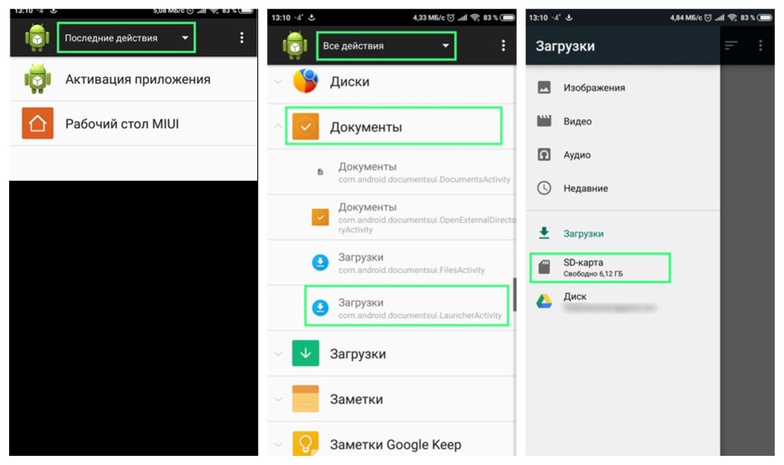
Форматирование SD-карты: шаги 1–3. Источник: v-androide.com
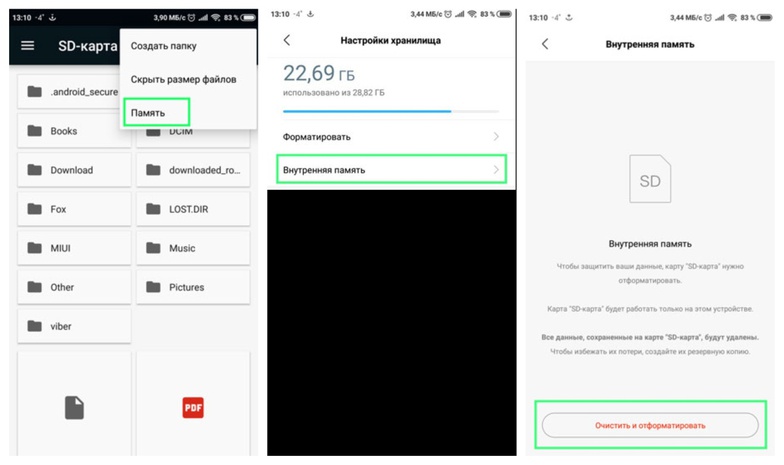
Форматирование SD-карты: шаги 4–6. Источник: v-androide.com
- Под знаком «…» появится строка «Память».
- Нажмите на нее и выберите «Внутренняя память».
- Устройство предупредит вас, что карта будет отформатирована. Нажмите «Очистить и отформатировать».
Теперь можно установить приложение из памяти устройства на карту. Сам процесс переноса намного проще, чем форматирование:
- Зайдите в раздел «Настройки» > «Приложения»
- Откройте приложение, которое планируете перенести
- Нажмите «Хранилище» > «Внешний накопитель»
- Готово: вы перенесли приложение на карту памяти
Как перенести приложение на карту памяти через компьютер
Чтобы перенести приложение со встроенного накопителя телефона на карту памяти с использованием компьютера, нужны:
- Карта памяти 10 класса или выше
- Компьютер с драйверами определения устройства
- Скрипт aftiss_b2, который можно скачать здесь или здесь
- Приложение Activity Launcher на смартфоне
Сначала объедините внешнюю и внутреннюю память телефона. Для этого скачайте архив со скриптом на компьютер и «распакуйте» (с помощью WinRar или 7-Zip). Затем включите на телефоне «Отладку по USB»:
- Перейдите в «Настройки»> «О телефоне» > «Версия MIUI».
- Нажмите 5 раз подряд по пункту «Версия MIUI», чтобы активировать режим разработчика.
- Вернитесь в «Настройки» и выберите «Расширенные настройки» > «Для разработчиков».
- В открытом меню активируйте слайдер пункта «Отладка по USB».
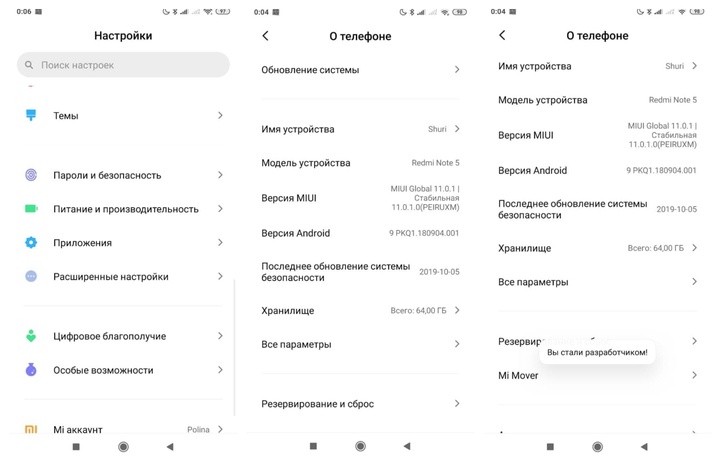
Включение на телефоне «Отладки по USB»: шаги 1–2 (на примере Redmi Note 5). Скриншоты автора
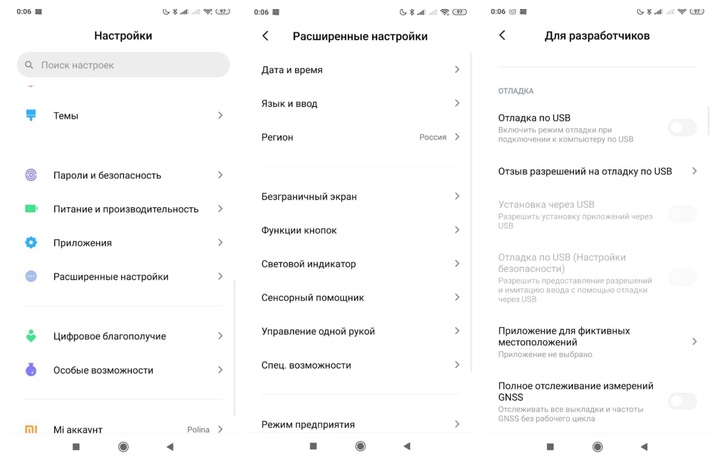
Включение на телефоне «Отладки по USB»: шаги 3–4 (на примере Redmi Note 5). Скриншоты автора
- Вернитесь в «Настройки» и выберите «Расширенные настройки» > «Для разработчиков»> «Разрешить сохранение на внешние накопители»
- После этого вставьте карту памяти в слот телефона: она должна быть уже отформатирована, и лучше всего, если вы сделаете это через картридер
- Проверьте, отображается ли карточка, и подключите смартфон к ПК через USB-провод
- Измените «Режим работы USB» на «Передачу файлов»
- После этого запустите разархивированный скрипт, и откроется консоль
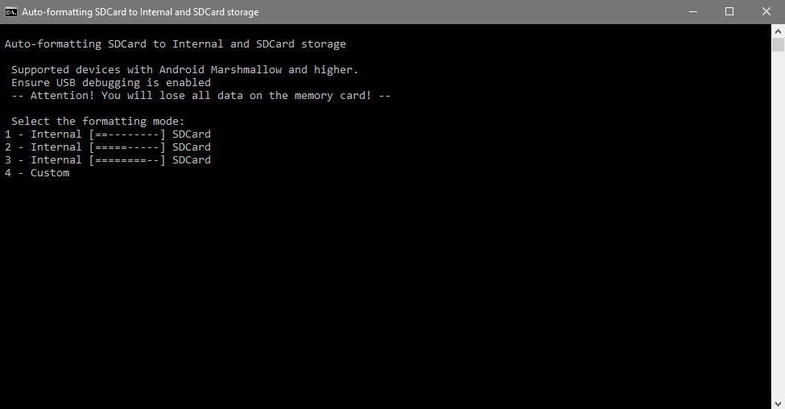
Через скрипт artfiss_b2 можно качественно отформатировать SD-карту и объединить ее память с накопителем смартфона. Источник: teamandroid.com
- В консоли нужно выбрать, сколько процентов памяти карты вы готовы выделить для телефона. Доступно несколько опций: 1 (25%), 2 (50%), 3 (75%) и 4 (свой процент)
- После того как вы сделали выбор, запускается сценарий adb, который определит тип устройства и снова отформатирует карту. По окончании процесса появится надпись Done
- Теперь можно отключить телефон от компьютера и проверить в разделе «Хранилище» объем карты памяти
Если все предыдущие шаги выполнены верно, то в «Хранилище» будет показан остаток памяти на карте. Это значит, что вы можете переносить приложения на карту:
- Выберите пункт «Настройки» > «Приложения»
- Откройте приложение, которое планируете перенести
- Нажмите «Хранилище» > «Внешний накопитель»
- Готово: вы перенесли приложение на карту памяти
Перенос приложений на старых моделях смартфонов Xiaomi
На некоторых моделях телефонов Xiaomi имеется функция системного переноса приложений. Узнать, есть ли это на вашем смартфоне, можно таким способом:
- Переходите в «Настройки» > «Приложения»
- Ищете нужное приложение и нажимаете на него
- Проверяете, есть ли опция «Перенести на SD»
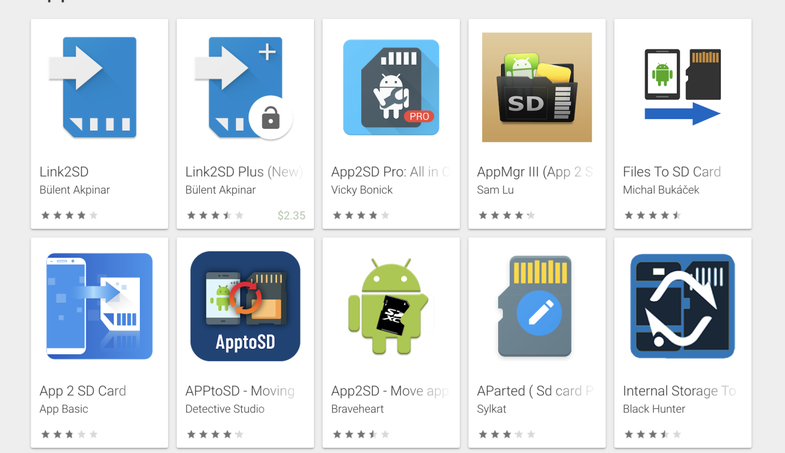
В магазине Google Play много разных приложений для переноса данных на SD-карту, но они работают в основном только на старых моделях телефонов Xiaomi
Приложение Link2SD
Утилита Link2SD доступна в Google Play и GetApps и работает только при наличии у владельца телефона root-прав. Программа показывает все установленные приложения, нажав на название которых, можно посмотреть информацию о них и выбрать доступную внизу опцию «Перенести на SD-карту».
Приложение Clean Master
Еще одна утилита, которая служит для чистки кэш-памяти и накопителей телефона, снятия задач, перемещения или удаления приложений и бэкапа памяти. Clean Master можно найти только в магазине Xiaomi GetApps. На главной странице утилиты есть пункт «Менеджер приложений». В нем можно отметить все те, что вы хотите перекинуть на карту памяти, и нажать «Переместить».
Приложение FolderMount
В Google Play или GetApps можно найти и FolderMount, оно может перенести и кэш игры на карту памяти. После скачивания откройте утилиту:
- На главном экране появится надпись «Список пар пустует»
- Свайп влево откроет меню, где есть несколько пунктов: «Список пар», «Размер раздела» и «Анализатор приложений»
- Выбираем «Анализатор приложений»
- Появится две вкладки — data и obb, одно из этого должно быть активно
- Выберите и подтвердите действие «Создать пару»
- Снова появится окно «Параметры папки», в котором указано название приложения и его локация сейчас, а также место, куда его перенесут: там выберите SD-карту и нажмите на галочку
- После того как приложение перенесено, вернитесь в первое окно FolderMount и нажмите на бегунок между приложением и папкой, которую вы перенесли для того, чтобы кэш автоматически сохранялся в нее
Приложение AppMgr III (App 2 SD)
Утилита AppMgr III — одна из самых простых. После ее запуска вы сразу увидите список приложений на телефоне. Свайп вправо открывает меню, через которое нужно выбрать опцию «Переместить» > «OK».
Перенос приложений на SD-карту телефонов Xiaomi, Redmi: вопросы и ответы

Если на смартфоне не хватает памяти, с SD-карты можно запускать «требовательные» игры. Фото: gearbest.com
Как сразу устанавливать скачанные приложения на карту?
Если вы используете Activity Launcher или AppMgr III, то все новые приложения автоматически будут установлены SD-карту. В остальных случаях приложения нужно будет скачать на встроенную память телефона, а затем перенести на внешний накопитель.
Слетит ли объединение памяти, если поменять прошивку?
При автоматическом обновлении системы MIUI, настройки остаются нетронутыми. Но если менять прошивку телефона, то объединение памяти исчезнет вместе с остальными данными.
Можно ли перенести только кэш?
Приложение переносится только с кэшем, и наоборот. Они обязательно должны находиться на одном и том же накопителе. Исключение — при использовании утилиты FolderMount можно настроить связь между приложением и его кэшем.
Что делать, если после переноса приложений на SD-карту Xiaomi пропали иконки?
После перезагрузки смартфона иконки могут исчезнуть с привычного места. Чтобы этого избежать, в настройках рабочего стола телефона нужно включить пункт «Защитить от изменений».
Почему телефон неправильно показывает память?
После переноса приложений бывает, что смартфон Xiaomi начинает отображать остаток свободного места неверно. К сожалению, это ошибка разработчиков MIUI, и она не решается. Однако это исключительно визуальный дефект, который не сказывается на производительности.
Телефон не видит карту памяти — что делать?
И до и после того, как вы объединили внешнюю и внутреннюю память, смартфон может не распознать карту. Чтобы это исправить, нужно снова отформатировать SD-накопитель.
Как отменить объединение памяти SD-карты и самого телефона

Не на каждом смартфоне Xiaomi есть отдельный слот под SD-накопитель, во многих моделях он совмещен с лотком для второй сим-карты. Фото: c.mi.com
После объединения внешней памяти со встроенной можно отменить это действие и вернуть карту обратно. Для этого сначала нужно перенести все приложения, которые вы хотите оставить, на телефон и перезагрузить его. Далее такой алгоритм:
- Перейдите в «Настройки» > «Хранилище»
- Откроется меню карты памяти, выберите пункт «Очистить SD-карту» и подтвердите действие
- Как закончится форматирование, карта будет снова пуста и не совмещена со встроенной памятью смартфона
- После этого лучше еще раз перезагрузить телефон
Чтобы обезопасить свои данные и приложения в случае поломки смартфона или его отката до заводской прошивки, удобно использовать SD-карту памяти. Это недорогое и полезное решение для всех, кто беспокоится о хранении информации на смартфоне Xiaomi или кому не хватает памяти устройства.
Источник: xi.express
Способы переноса приложений c памяти Xiaomi Redmi на SD карту

Каждое новое поколение смартфонов Сяоми и Редми оснащается все большим объемом внутренней памяти. Как правило, владельцы таких устройств довольно редко сталкиваются с проблемой нехватки свободного места. А вот пользователи множества относительно старых версий смартфонов (8-32 Гб памяти) этого китайского производителя, часто попадают в ситуацию, когда свободного внутреннего пространства вовсе не остается. Чтобы решить эту проблему, можно перенести приложения на SD карту памяти.
Данная инструкция подойдет всем, но особо актуальна для владельцев устаревших телефонов Xiaomi и Redmi. Среди них модели: 3, 4, 4X, 5, 5A, 6, 6A, 7, 7A, 8T, 9, и другие. Далее расскажем, как перемещать приложения в разных версиях MIUI.
Навигация по странице
- Важные нюансы процедуры
- Как переместить приложение с Xiaomi Redmi на SD-карту?
- Activity Launcher
- Clеan Mаstеr
- AppMgr III (App 2 SD)
- Fоldеr Mоunt (нужен RООT)
- Системные параметры
- Перенос приложений с помощью компьютера
- Как вернуть внутреннюю память смартфона в нормальное состояние?
- Заключение
Важные нюансы процедуры
При использовании любого из ниже представленных методов переноса нужно учитывать следующее:
- Скорость работы программ и игр на некоторых картах памяти ниже, чем на внутренней памяти. Поэтому, чтобы исключить возможные ошибки, рекомендуется использовать SD-карту 10 класса и выше .
- Иногда иконки с рабочего стола после перемещения программ и игр могут исчезнуть или переместиться. Чтобы этого не допустить, рекомендуется заранее в параметрах рабочего стола активировать опцию «Защита от изменений» .
- В «Хранилище» может не отображаться реальный объём памяти.
Как переместить приложение с Xiaomi Redmi на SD-карту?
Существует несколько способов выполнения этой процедуры. Выбирать способ для себя необходимо исходя из конкретных параметров:
- Версия оболочки MIUI на вашем Сяоми/Редми.
- Использование настроек телефона или через компьютер.
- Использование на телефоне сторонних утилит.
Activity Launcher
Этот метод универсальный и подойдёт для любого смартфона Xiaomi и Redmi. Выполняется в два этапа. Сначала форматируется SD-карта, поэтому если на ней есть какие-то важные файлы, необходимо переместить их, чтобы не потерять в результате форматирования. Затем осуществляется сам перенос нужных приложений.
Скачиваем и устанавливаем утилиту «Activity Launcher» ( «Запуск Activity» ) из Google Play:
Price: To be announced
- После запуска Activity Launcher переходим в Последние действия > Все действия . Здесь ожидаем около минуты, пока завершится загрузка и отобразятся установленные на телефоне программы. Открываем Документы > Загрузки: cоm.аndrоid.dоcиmеntsиi.LаunchеrАctivitу .
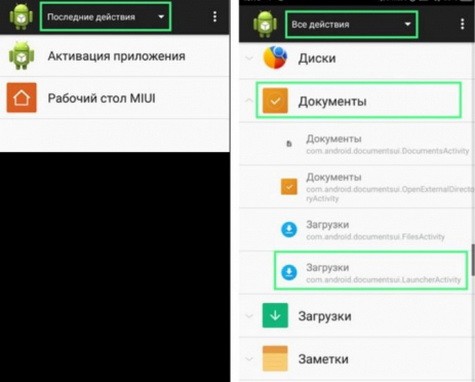
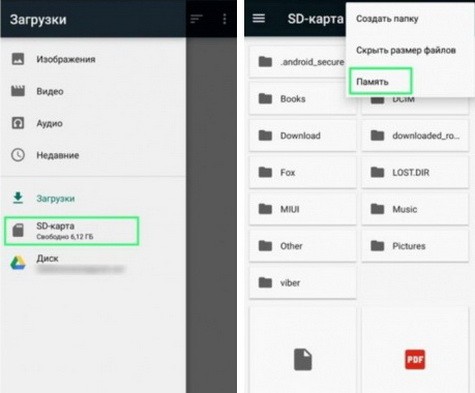
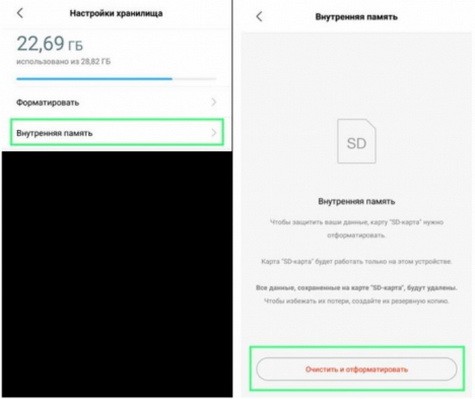
Все получилось 18
Не получилось 267
Clеan Mаstеr
Перемещение с помощью этой утилиты отличается своей простотой, однако подходит не для всех моделей смартфонов и версий MIUI.
В феврале 2020 года компания Google провела очистку магазина Google Play и было принято решение удалить эту популярную утилиту по некоторым причинам. Поэтому скачать можно на официальном сайте разработчика Cheetah Mobile или на любых сторонних файловых ресурсах, которым вы доверяете.
- После запуска переходим в «Менеджер приложений» .
- Галочками отмечаем те, которые хотите перекинуть на карту памяти.
- Нажимаем на кнопку «Переместить» и ждем окончания процесса.

Все получилось 7
Не получилось 129
AppMgr III (App 2 SD)
Также рекомендуем обратить внимание на AppMgr III (App 2 SD) и испробовать богатый функционал на своем устройстве.
Price: Free
Интерфейс максимально простой и интуитивно понятный. Чтобы перенести то или иное приложение, требуется выполнить свайп по экрану слева-направо. Появится меню, в котором найдите раздел «Переместить приложения» :

Далее откроется страница с вкладками «Перемещаемые» , «На карте SD» и «В телефоне» :
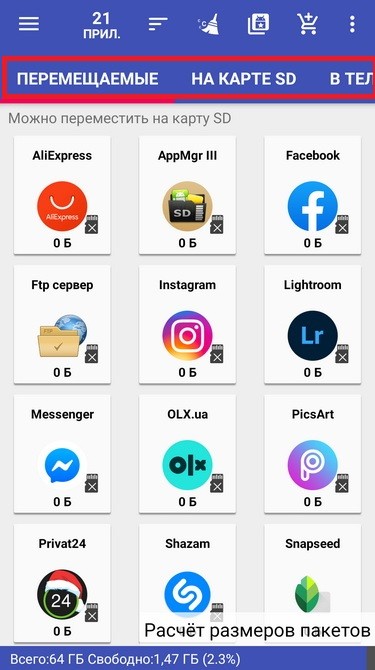
Соответственно, во вкладке «Перемещаемые» находятся те программы, которые можно переместить на карту SD. Просто зажмите на нужную и появится кнопка с иконкой карточки памяти, нажав по которой запустится процесс. На нашем примере действия продемонстрированы с утилитой социальной сети Facebook.

Все получилось 10
Не получилось 200
Fоldеr Mоunt (нужен RООT)
Метод с использованием функционала этой утилиты универсальный, но не самый простой и элементарный. Однако своего рода «тернистый путь» в большинстве случаев гарантирует успешное «перекидывание» на SD-карту памяти.
Важно. Для работы необходимы Рут-права на вашем устройстве.
Ссылка на Fоldеr Mоunt в магазине Google Play:
Price: Free
- После первого запуска некоторое время идет проверка наличия root’a.
- Делаем свайп слева-направо и в появившемся меню выбираем раздел «Анализатор приложений» .
- Высветится 2 окна – «dаta» и «оbb» .
- Нажимаем «Создать пару» и подтверждаем действие.
- Появится новое окно с названием «Параметры папки» , где будет доступна необходимая информация – имя, источник, назначение. Выбираем назначение перемещения и кликаем на галочку.
- После завершения перемещения, возвращаемся в основное меню программы и активируем ползунок между программой и назначенной папкой на SD-карте.
Все получилось 3
Не получилось 25
Системные параметры
Данный способ подходит для смартфонов с версией MIUI 9 и ниже.
Начиная с MIUI 10 разработчики Xiaomi убрали возможность переносить приложения через системные настройки. Производители таким способом нацеливают покупателей приобретать варианты с большим объёмом внутренней памяти (более дорогие решения), поскольку программы занимают значительную часть места. Однако если у вас на смартфоне прошивка MIUI 9 и ниже, то этот способ подойдёт для вас.
Необходимо совершить следующие действия:
- Переходим в Настройки > Приложения > (Выбираем приложение для переноса) ;
- Если система допускает перемещение приложения, то будет доступна опция «Перенести на SD-карту» .
Данные действия повторяем со всеми программами, которые вы хотите хранить во внешней памяти.
У меня еще работает способ 7
У меня уже не работает способ 96